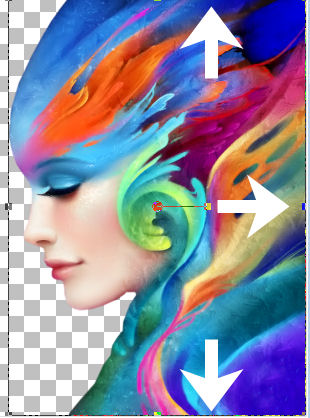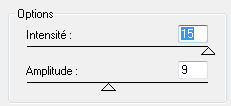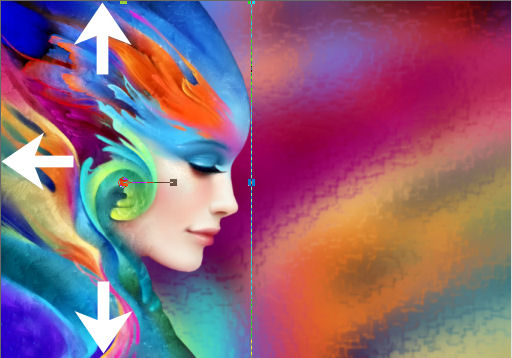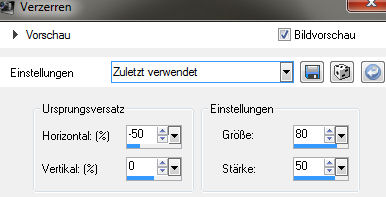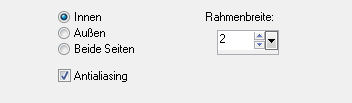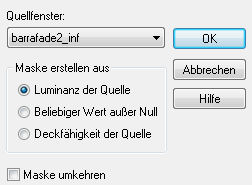© by Tshaka67 Dieses Tut wurde mit PSP X3 geschrieben. Es dürfte
aber keine Probleme geben, Das Copyright der Materialien unterliegt den jeweiligen Künstlern. Die Haupttube ist ©
Moni s. Das Copyright für das Tutorial liegt bei mir. Hier
noch Bilder von lieben Bastelfreunden, die mein Tut getestet hat.
Du benötigst: Die Tube muss drei Ränder haben, da ansonsten der Effekt nicht funktioniert!
Und dieses
Material: Verschiebe die Auswahl-Datei in Deinen Auswahl-Ordner von PSP.
Filter: Hier
1. Öffne Deine Tube und die Maske in PSP. Aktiviere Deine Face-Tube und ziehe eine Auswahl um einen schönen farbigen Teil der Tube.
Bearbeiten - Kopieren Lege das Bild zur Seite. 2. Öffne ein neues Bild 850 x 600 - Transparent Auswahlen - Alles auswählen Anpassen - Unschärfe - Gaußsche Unschärfe - Radius: 25 3. Effekte - Plugings - Déformation - Océan
4. Kopiere Deine Face-Tube und füge
sie als neue Ebene in Dein Bild ein.
Ebenen - Duplizieren Aktiviere die untere Face-Tuben-Ebene 5. Effekte - Geometrieeffekte -
Horizontalperspektive Wiederhole den Effekt 6. Effekte - Verzerrungseffekte - Verzerren
7. Duplizieren die Ebene Auswahl - Alles Auswahl - Ändern - Verkleinern - um 50 Pixel Drücke einmal die Entfernen-Taste "Entf" Auswahl aufheben 8. Effekte - Geometrieeffekte - Kreis - Transparent Bild - Spiegeln Verschiebe die Ebene an den rechten Rand 9. Effekte - Verzerrungseffekte -
Wirbel Wiederhole den Effekt Bild - Spiegeln Verschiebe die Ebene etwas vom
linken Rand weg 10. Aktiviere die oberste Ebene (Face-Tube) und dupliziere sie Aktiviere die untere der beiden
Ebenen Stelle den Mischmodus dieser Ebene auf "Multiplikation" Fasse alle Ebenen sichtbar zusammen Bearbeiten - Kopieren 11. Ebenen - Neue Rasterebene Auswahlen - Auswahl laden/speichern
- Auswahl aus Datei laden Bearbeiten - Einfügen in eine Auswahl 12. Auswahl - Ändern - Auswahlrahmen auswählen
Fülle die Auswahl mit einer Farbe aus Deinem Bild Auswahl aufheben 13. Ebenen - Duplizieren Bild - Spiegeln Verschiebe die Ebene nach rechts unten (siehe Vorschaubild) Ebenen - Zusammenführen - Nach unten zusammenfassen 14. Effekte - 3D-Effekte - Schlagschatten Vertikal und Horizontal: 5 15. Aktiviere die unterste Ebene Ebenen - Neue Maskenebene - Aus Bild
Fasse die Maskenebene als Gruppe zusammen 16. Ebenen - Neue Rasterebene Auswahl - Alles auswählen Kopiere nun das zuvor zur Seite
gelegte Bild (Auswahl aus Deiner Tube) Auswahl aufheben Anpassen - Unschärfe - Gaußsche Unschärfe - Radius: 25 Alles zusammenfassen 17. Bild - Rand hinzufügen -
Symmetrisch Wandle die Hintergrundebene wieder in eine Rasterebene um Ebenen - Duplizieren 18. Die oberste Ebene ist aktiviert Verkleinere das Bild auf 90 % 19. Ebenen - Duplizieren Anpassen - Unschärfe - Gaußsche Unschärfe - Radius: 25 Stelle den Mischmodus dieser Ebene auf "Multiplikation" 20. Aktiviere die unterste Ebene Anpassen - Unschärfe - Gaußsche Unschärfe - Radius: 25 Kopiere wieder Deine Face-Tube und
füge sie als neue Ebene in Dein Bild ein 21. Effekte - Geometrieeffekte -
Horizontalperspektive Aktiviere Dein Auswahlwerkzeug und
ziehe die Ebene etwas nach links,
22. Ebenen - Duplizieren Bild - Spiegeln Ebenen - Zusammenführen - Nach unten zusammenfassen 23. Ebenen - Neue Maskenebene - Aus Bild Fasse die Maskenebene als Gruppe zusammen 24. Aktiviere die Maske in PSP Bild - Wenden Gehe zurück zu Deinem Bild und
wende noch einmal die Maske an Alles zusammenfassen 25. Bild - Rand hinzufügen -
Symmetrisch 26. Nun ist es geschafft. Fertig ist Dein Signtag!
Hier eine weitere, nicht so bunte Variante
|